
 Gerkje |
 Ada |
 Edith |
 Elegante |
 Ildiko
|
 Kathania
|
 Manany |
 Papy |
 Tine |
|||
Ik zou het erg leuk vinden, wanneer je iets in het gastenboek zou willen schrijven.

Klik je op de banners hier onder dan kom je op de website van de schrijfsters van de lessen.

Gerkje

Elegante

Kathania

Manany

Papy

Tine
**************************************
Paris 2
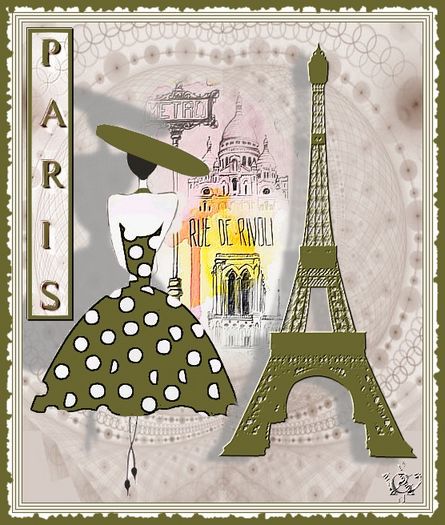
Gemaakt met PFS X
**********************************
Gebruikte filters 8bf:
Importeren naar Unlimited:
Mura`s Seamless/ Emboss at Alpha
***************************************************

***************************************
Met dank en Riet en Joke voor het controleren van de les.
***********************************************************
Zet onderstaande kleuren in je aangepaste kleurenpalet:

******************************************************
1. Open een nieuwe afbeelding van 500 x 600/ achtergrondkleur.
2. Laag/ Dupliceren.
3. Filter/ PhotoMask:

4. Filter/ PhotoMask:
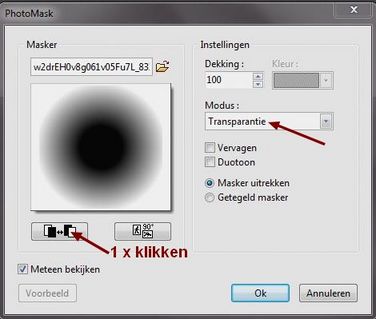
5. Laag/ Dupliceren.
6. Laag/ Vervormen/ Horizontaal spiegelen.
7. Selectie/ Handmatig instellen: Stip voor Automatisch/ klik op links midden/ Breedte is 250 en Hoogte is 600.
8. Bewerken/ Wissen.
9. Selectie/ Verbergen.
10. Open de tube metro/ rue de rivoli.
11. Kopieer de tube en plak deze op de achtergrond.
12. Open de afbeelding van de vrouw.
13. Kopieer de afbeelding en plak deze op je werk.
14. Plaats de afbeelding links onder, zie voorbeeld.
15. Klik op de toverstaf/ zet de tolerantie op 10/ klik rond de vrouw in het witte gedeelte.
16. Bewerken/ Wissen.
17. Nu komt er een vervelend werkje/ haal de rest van het wit rond de vrouw weg met het gummetje en maak met het lijngereedschap de benen compleet tot aan de rok. Zet de afbeelding even op 200 % voor een beter overzicht:
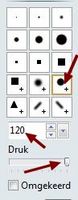
18. Zet de grootte weer op 100%.
19. Klik op de toverstaf/ zet de tolerantie op 30/ Selecteer met de toverstaf het zwart van de jurk.
20. Bewerken/ Omkaderen en vullen/ Vul met de groene kleur van de jurk.
21. Laat de selectie staan.
22. Filter/ Artistiek/ Inktcontouren.
23. Selecteer met de toverstaf het halster van de jurk in de nek.
24. Herhaal Bewerken/ vullen met groen.
25. Selecteer met het Veelhoek gereedschap de ovaal van de hoed.
26. Herhaal Bewerken/ Vullen met groen.
27. Dubbelklik op de laag/ Slagschaduw:
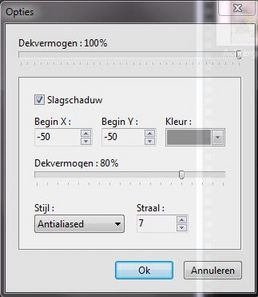

28. Plaats laag 3 nu iets naar boven, zie voorbeeld.
29. Open de tube met de Eiffeltoren.
30. Kopieer de tube en plak deze op je werk.
31. Rechtsklik op de laag/ Afmetingen laag.
32. Klik rechts binnen de blokjes die je ziet verschijnen en haal het vinkje weg bij Hoogte/ breedte-verhouding behouden.
33. Maak nu de Eiffeltoren passend door aan de blokjes te duwen en te trekken.
34. Zie voorbeeld.
35. Filter/ Kleuren/ gekleurde laag:

36. Filter 8bf/ Unlimited/ Mura`s Seamless/ Emboss at Alpha:
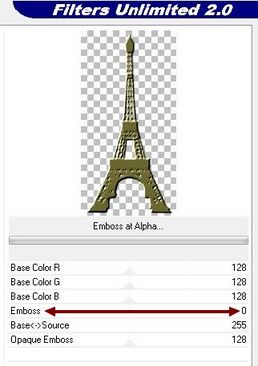

37. Filter/ Verscherpen/ Verscherpen.
38. Dubbelklik op de laag/ Slagschaduw:
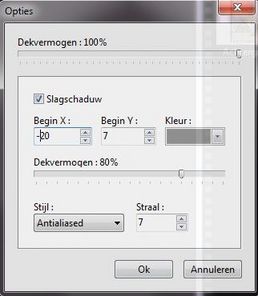
39. Laag/ Alle lagen samenvoegen.
40. Afbeelding/ Kader toevoegen:
breedte 3/ kleur van de achtergrond
breedte 1/ groen van de jurk
breedte 3/ kleur van de achtergrond
breedte 1/ groen van de jurk
breedte 3/ kleur van de achtergrond
breedte 1/ groen van de jurk
breedte 15/ kleur wit
41. Laag/ Nieuwe achtergrond invoegen/ kies een kleur die jij mooi vind/ ik nam de groene kleur van de jurk.
42. Klik op laag 1.
43. Laag/ Kadereffect/ Gescheurd.
44. Open de tekst tube.
45. Kopieer de tube en plak deze op je werk.
46. Plaats de tube zoals je ziet op het voorbeeld.
47. Dubbelklik op de laag/ Slagschaduw:

48. Schaduw samenvoegen.
49. Herhaal de schaduw, maar dan x en Y = -1.
50. Zet je naam op het werk en voeg alle lagen samen.
Veel plezier met dit door mij vertaalde werkje van Elegante.
Merci Elegante!
***************************************
1 2 3 4